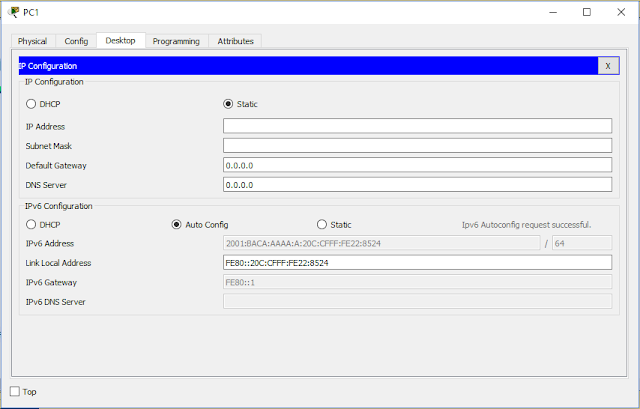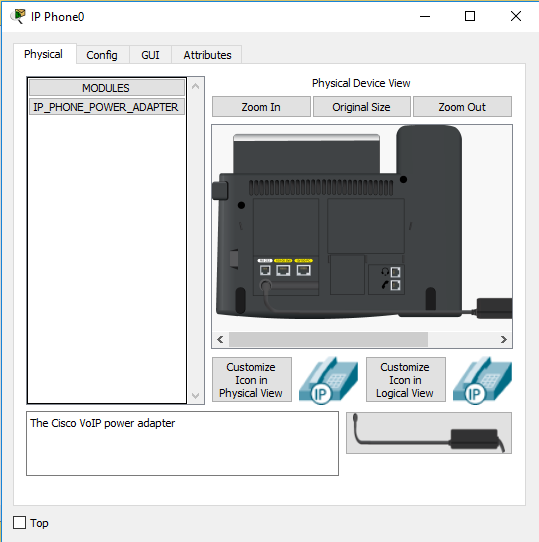Konfigurasi Inter VLAN Routing Dengan Multilayer Switch Cisco Packet Tracer
Disini saya akan mengkonfigurasi Inter Vlan Routing dengan multilayer switch. Inter vlan routing juga bisa dilakukan dengan metode routing on stick yaitu menggunakan router sebagai ujung topologi. Langsung saja ke langkah-langkahnya
Topologi
1. Pertama masuk ke konfigurasi Switch0
Switch>en
Switch#conf t
Switch(config)#int fa0/2
Switch(config-if)#switchport access vlan 10
Switch(config-if)#ex
Switch(config)#int fa0/3
Switch(config-if)#switchport access vlan 20
Switch(config-if)#ex
Switch(config)#int fa0/4
Switch(config-if)#switchport access vlan 30
Switch(config-if)#ex
Switch(config)#int fa0/1
Switch(config-if)#switchport mode trunk
2. Lalu masuk ke konfigurasi Multilayer Switch
Switch>en
Switch#conf t
Switch(config)#int fa0/1
Switch(config-if)#switchport trunk encapsulation dot1q
Switch(config-if)#switchport mode trunk
Switch(config-if)#ex
Switch(config)#int vlan 10
Switch(config-if)#ip add 192.168.10.1 255.255.255.0
Switch(config-if)#int vlan 20
Switch(config-if)#ip add 192.168.20.1 255.255.255.0
Switch(config-if)#int vlan 30
Switch(config-if)#ip add 192.168.30.1 255.255.255.0
Switch(config-if)#ex
Switch(config)#ip routing
Switch(config)#vlan 10
Switch(config-vlan)#vlan 20
Switch(config-vlan)#vlan 30
3. Lalu ubah IP Address pada setiap PC
PC0
PC1
PC2
4. Setelah itu coba ping semua PC jika success atau reply maka konfigurasi berhasil
File pkt dari artikel ini bisa di download disini
Topologi
1. Pertama masuk ke konfigurasi Switch0
Switch>en
Switch#conf t
Switch(config)#int fa0/2
Switch(config-if)#switchport access vlan 10
Switch(config-if)#ex
Switch(config)#int fa0/3
Switch(config-if)#switchport access vlan 20
Switch(config-if)#ex
Switch(config)#int fa0/4
Switch(config-if)#switchport access vlan 30
Switch(config-if)#ex
Switch(config)#int fa0/1
Switch(config-if)#switchport mode trunk
2. Lalu masuk ke konfigurasi Multilayer Switch
Switch>en
Switch#conf t
Switch(config)#int fa0/1
Switch(config-if)#switchport trunk encapsulation dot1q
Switch(config-if)#switchport mode trunk
Switch(config-if)#ex
Switch(config)#int vlan 10
Switch(config-if)#ip add 192.168.10.1 255.255.255.0
Switch(config-if)#int vlan 20
Switch(config-if)#ip add 192.168.20.1 255.255.255.0
Switch(config-if)#int vlan 30
Switch(config-if)#ip add 192.168.30.1 255.255.255.0
Switch(config-if)#ex
Switch(config)#ip routing
Switch(config)#vlan 10
Switch(config-vlan)#vlan 20
Switch(config-vlan)#vlan 30
3. Lalu ubah IP Address pada setiap PC
PC0
PC1
PC2
4. Setelah itu coba ping semua PC jika success atau reply maka konfigurasi berhasil
File pkt dari artikel ini bisa di download disini